バイヤーにデフォルトのメーカー銀行口座・メーカー負担振込手数料を設定する
デフォルトのメーカー銀行口座・メーカー負担振込手数料について
請求書作成などの際に、バイヤーからメーカーに入金される振り込み先口座や、売り手(メーカー側)で負担する銀行振込手数料の金額をあらかじめセットしておくことが可能になります。
メーカー負担の振込手数料は入金確認にも関わる項目ですので、設定しておくと便利です。
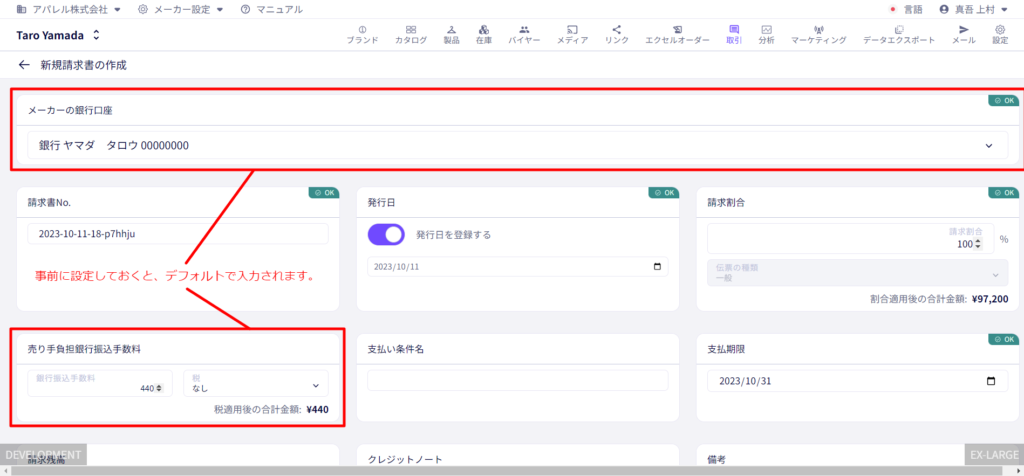
バイヤー一括更新(クイック編集)から設定
バイヤー一括更新(クイック編集)から、デフォルトの銀行口座・メーカー負担振込手数料を設定できます。
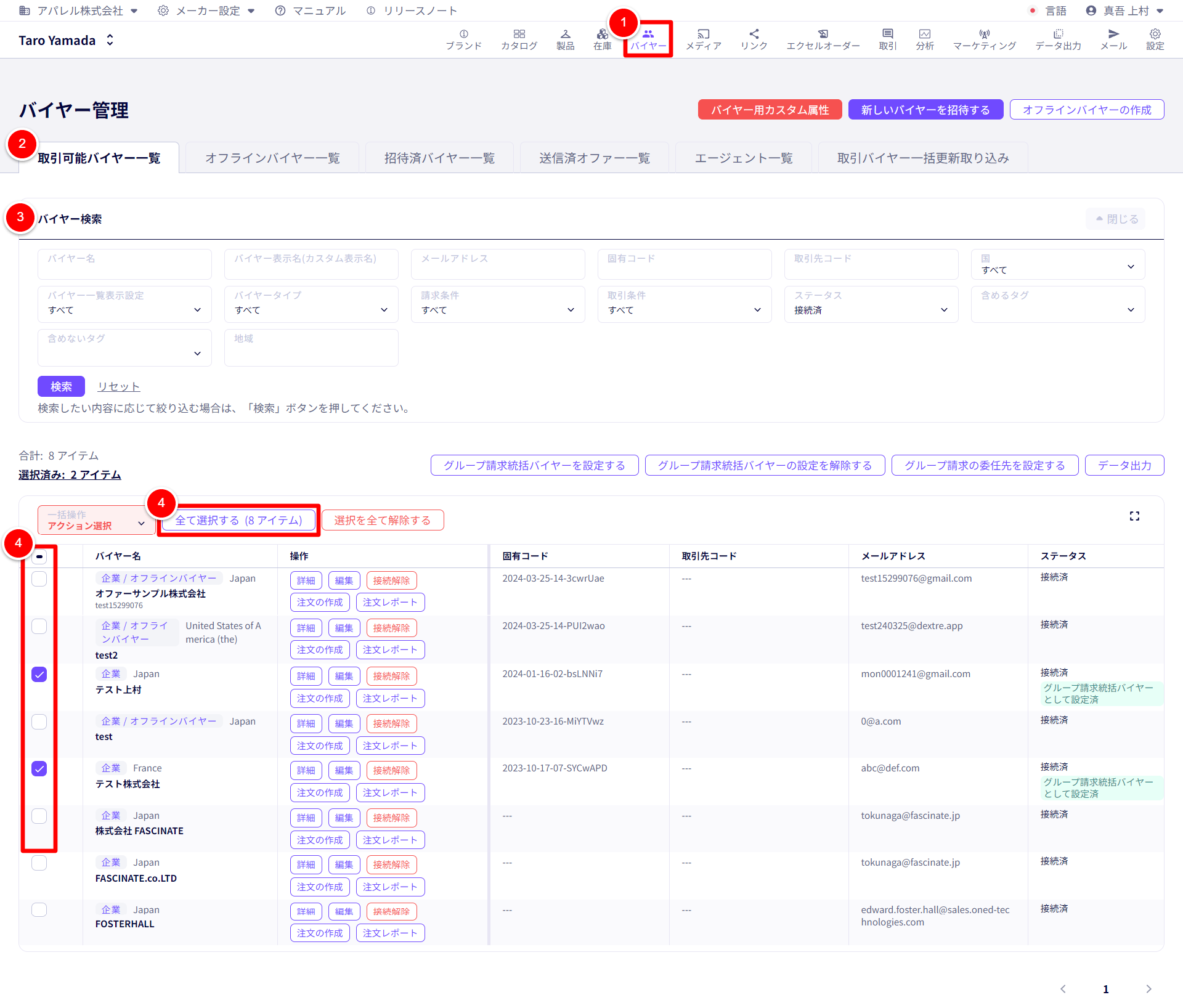
① 「バイヤー管理」をクリックします。
② 「取引可能バイヤー一覧」をクリックします。
③ 「バイヤー検索」
各項目から絞り込んで、バイヤーを検索できます。
④ 「バイヤーを選択」
編集するバイヤーを選択します。
表示中のバイヤーを全て選択する場合は、「全て選択する」をクリックします。
※複数選択可
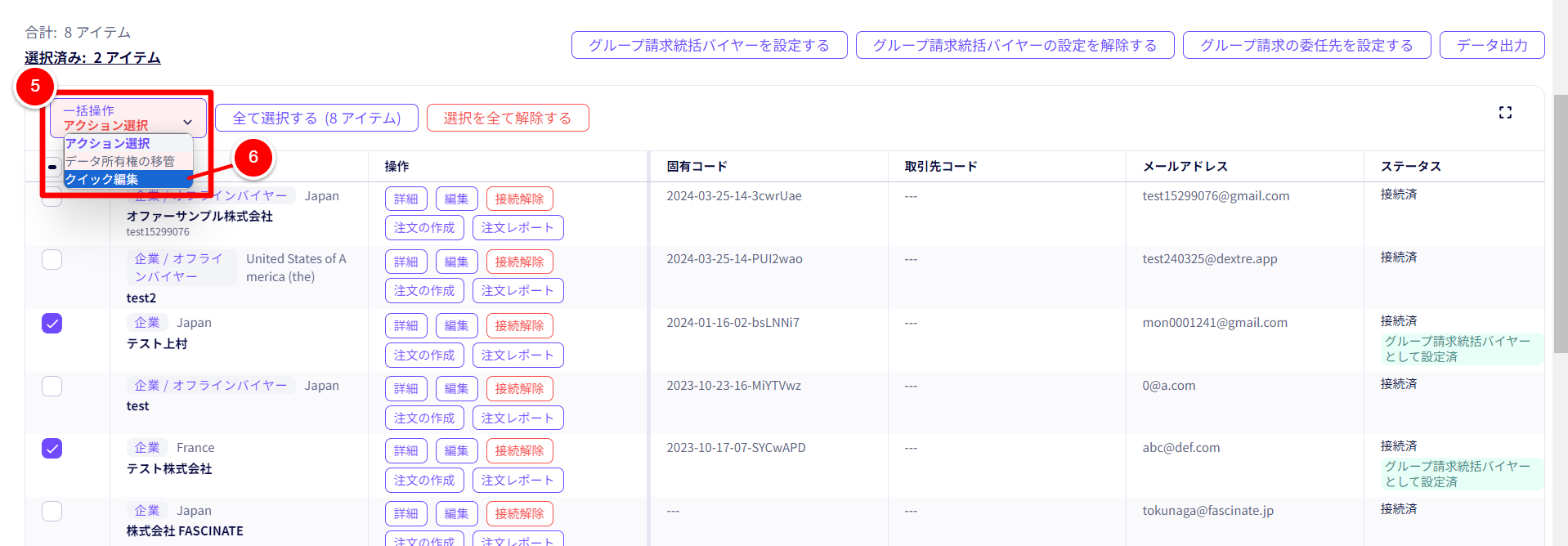
➄ 「一括操作(アクション選択)」をクリックします。
⑥ 「クイック編集」をクリックします。
下記マニュアルでは、クイック編集機能についてより詳しく説明しています。
バイヤー情報の一括更新(マニュアル)
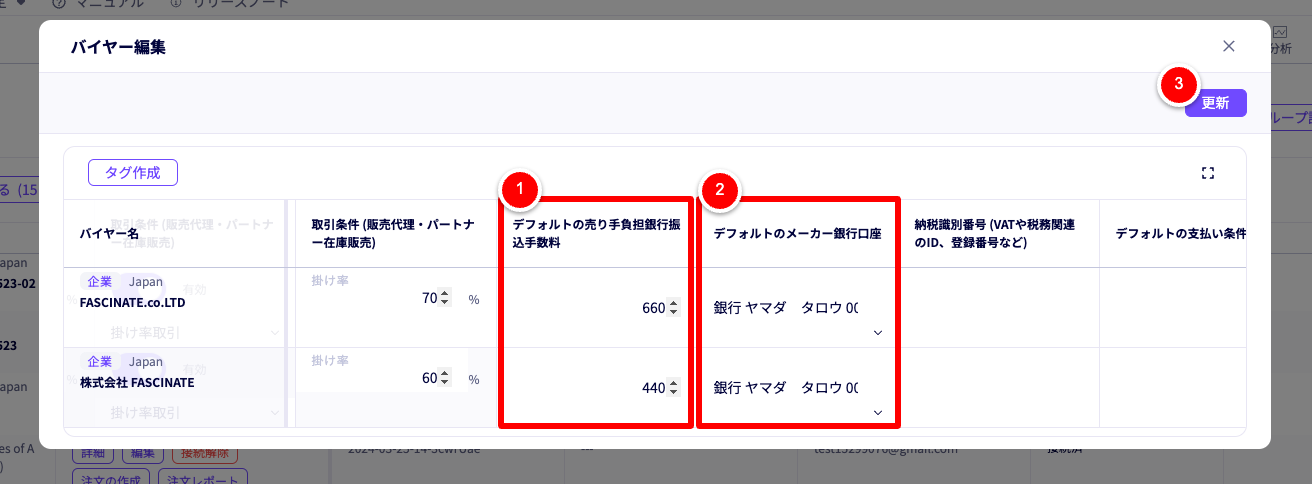
バイヤー編集画面が表示されるので、右側にスクロールして項目を表示します。
① 「デフォルトの売り手負担銀行振込手数料」
任意の金額を入力します。
※請求書上では税抜金額として扱われます。
※請求書作成フォーム上で税を適用することも可能です。
② 「デフォルトのメーカー銀行口座」
任意の銀行口座を選択します。
新たにDEXTREに銀行口座を登録したい場合はこちらをご確認ください。
新規メーカーを設定する – 銀行一覧(マニュアル)
③ 「更新」
①〜②の設定が完了したら、「更新」をクリックして保存します。
バイヤー情報の個別編集から設定
バイヤー情報の個別編集から、デフォルトの銀行口座・メーカー負担振込手数料を設定できます。
先ほどのクイック編集にて、バイヤーを1件だけ選択して更新をかける方法でも可能です。
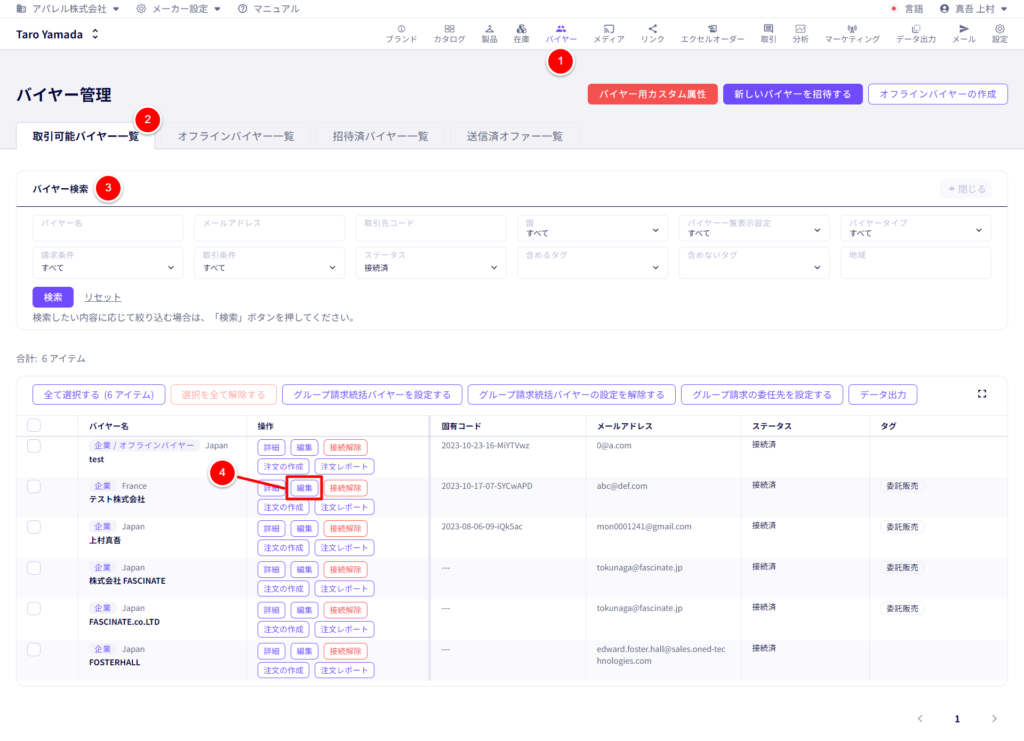
① 「バイヤー管理」をクリックします。
② 「取引可能バイヤー一覧」をクリックします。
③「バイヤー検索」
各項目から絞り込んで、バイヤーを検索できます。
④ 「編集」
設定を行うバイヤーの「編集」をクリックします。
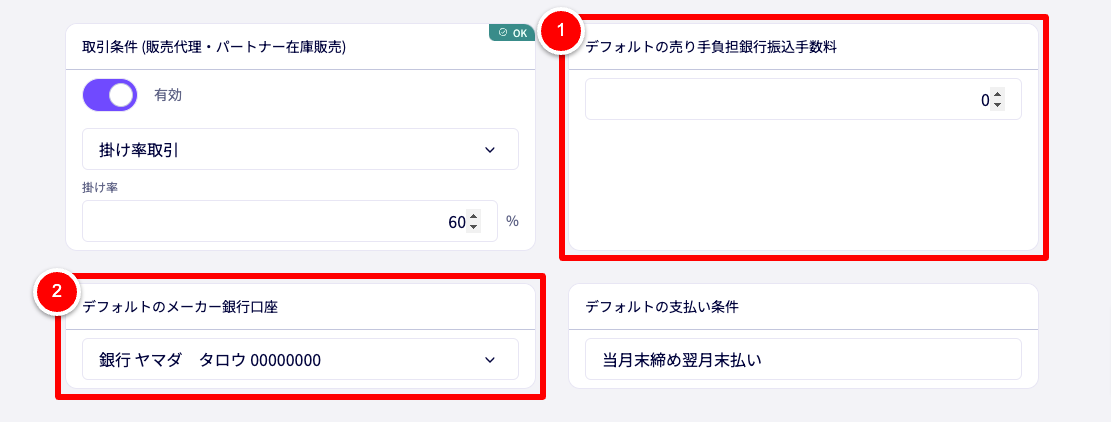
少し画面を下にスクロールした2項目を設定します。
① デフォルトの売り手負担銀行振込手数料
任意の金額を入力します。
※請求書上では税抜金額として扱われます。
※請求書作成フォーム上で税を適用することも可能です。
② デフォルトのメーカー銀行口座
任意の銀行口座を選択します。
新たにDEXTREに銀行口座を登録したい場合はこちらをご確認ください。
新規メーカーを設定する – 銀行一覧(マニュアル)
↓
画面最下部の「更新」をクリックして完了です。


